1. Instalacija i lokalizacija Drupala
Čestitamo, u ovom članku upoznaćete se sa jednom izvanrednom platformom za pravljenje sajtova – Drupal. Tačnije, nije ni CMS ni framework, već platforma. Prvo, dobijate CMS, tj. administratorski interfejs za uređivanje sadržaja, korisnika, tagova, meta-tagova i slično.
Drugo, moći ćete da pravite sopstvenu funkcionalnost sajta pomoću sopstvenih tipova sadržaja i modula Views, koji vam omogućava da prikažete bilo šta, bilo gde i kako želite.
Treće, Drupal je već korišćen za milione sajtova, što znači da je dostupno mnogo gotovih rešenja za vaš sajt.
Četvrto, ako ste programer, očekuju vas prijatna iznenađenja u vidu Drupal API-ja i dodatnih API-ja kao što su Entity API, Rules API, Date API i drugi.
I na kraju, sa vama će raditi Drupal zajednica, uvek spremna da pomogne savetima oko izbora i podešavanja potrebnih modula.
Hajde da počnemo sa instalacijom Drupala. Za instalaciju Drupal-a potreban nam je web server.
Nažalost, bez zamene PHP verzije Denwer nije moguće koristiti za Drupal 8, jer je potrebna PHP verzija 5.5.9, dok Denwer koristi PHP 5.3.x. Dakle, imamo dva izbora: ili ne koristimo Denwer, već Open Server, ili ažuriramo PHP u Denweru.
Instalacija Drupal 8 na Open Server
Prvo je potrebno da preuzmemo Open Server sa zvaničnog sajta:
http://open-server.ru/download/
Instalacija Open Server-a je veoma jednostavna, samo pritiskajte "Dalje".
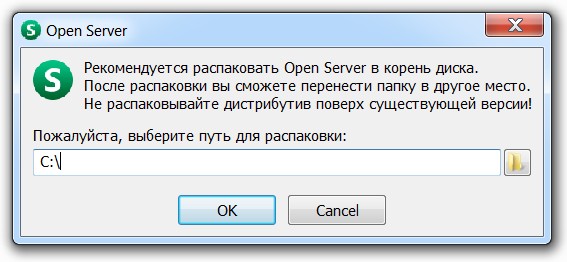
Preporučuje se instalacija na C disk, jer većina uputstava podrazumeva podrazumevanu putanju. Open Server je kod mene u folderu C:/OpenServer, pokrećem x64 verziju ako imate 64-bitni OS.
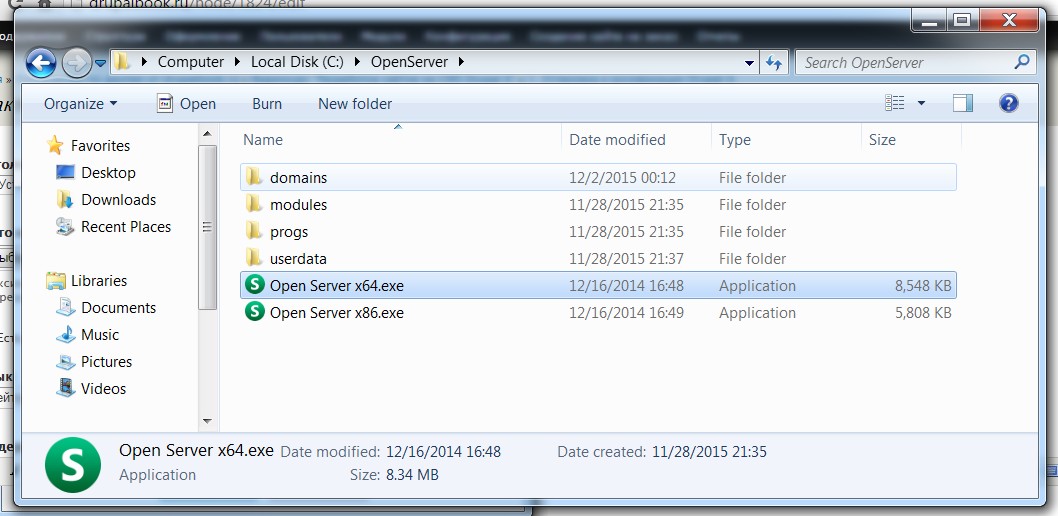
Nakon pokretanja pojaviće se ikonica - ako je crvena, kliknite desnim klikom i izaberite "Pokreni". Ako je zelena, sve radi kako treba.
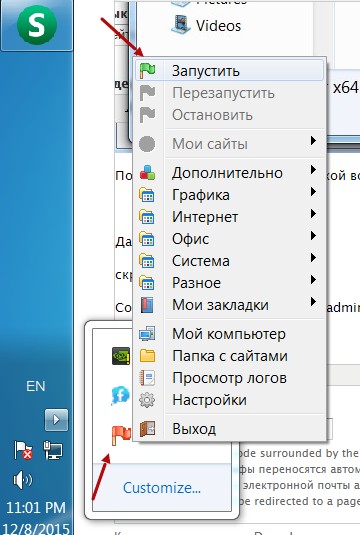
Zatim, pogledajte gde se smeštaju sajtovi u Open Serveru – u folderu domains. Da biste dodali sajt, napravite novi folder u domains, ja sam napravio drupal8.
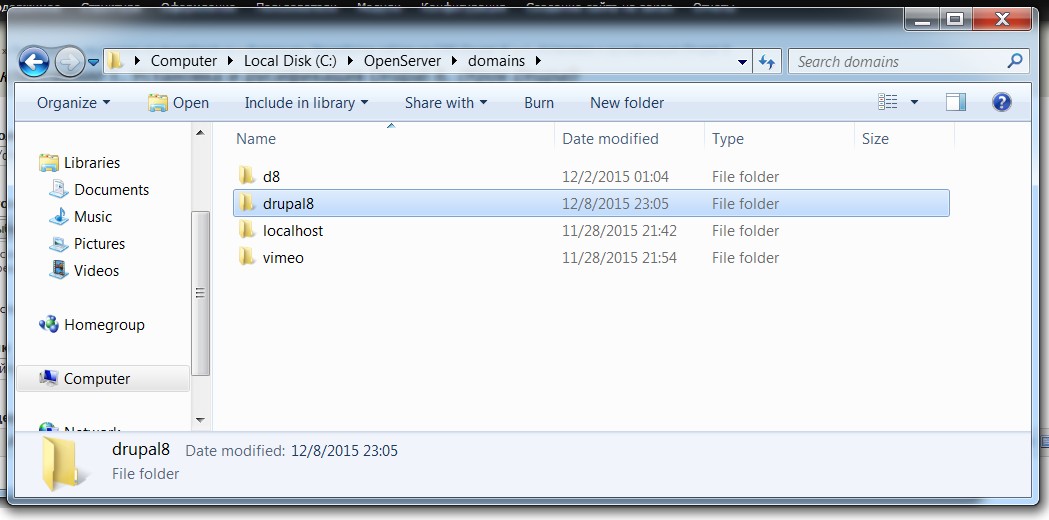
Da bi sajt počeo da radi, restartujte Open Server klikom desnim tasterom na zelenu ikonu i izaberite "Restartuj".
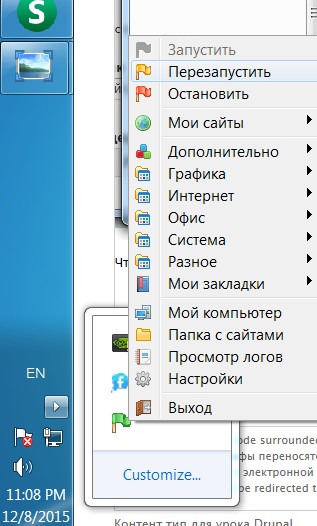
Sada je web server spreman za vaš sajt. Možete pristupiti sajtu u pretraživaču tako što ćete uneti adresu sa http://, na primer http://drupal8
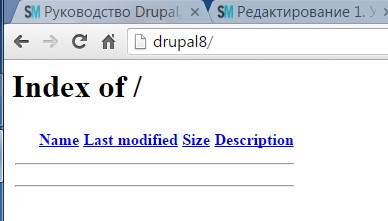
Potrebno je još pripremiti bazu podataka za instalaciju Drupala. Najbolje je koristiti malog ali moćnog asistenta Adminer:
Najkompletnija verzija Adminera zauzima manje od pola megabajta. Preuzmite ga i stavite u folder sa vašim sajtom. Preimenujte fajl u adminer.php za lakšu upotrebu.
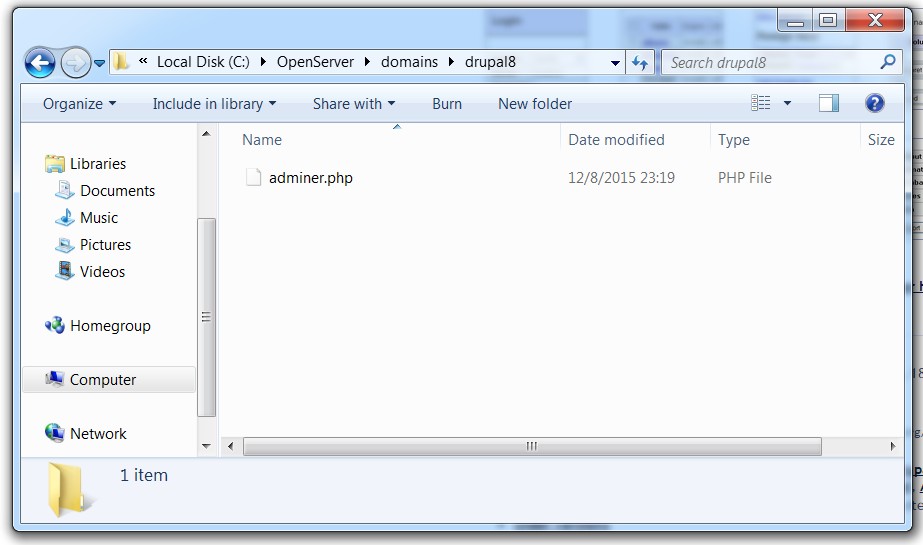
Pokrenite Adminer preko sajta, pristupom http://drupal8/adminer.php
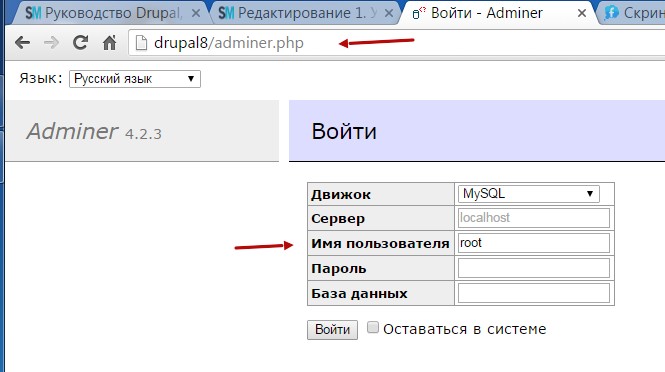
Za prijavu u Adminer koristite pristupe MySQL serveru, za Open Server je podrazumevani korisnik root bez lozinke. MySQL server je localhost, što je već upisano, unesite samo root kao korisničko ime i nastavite.
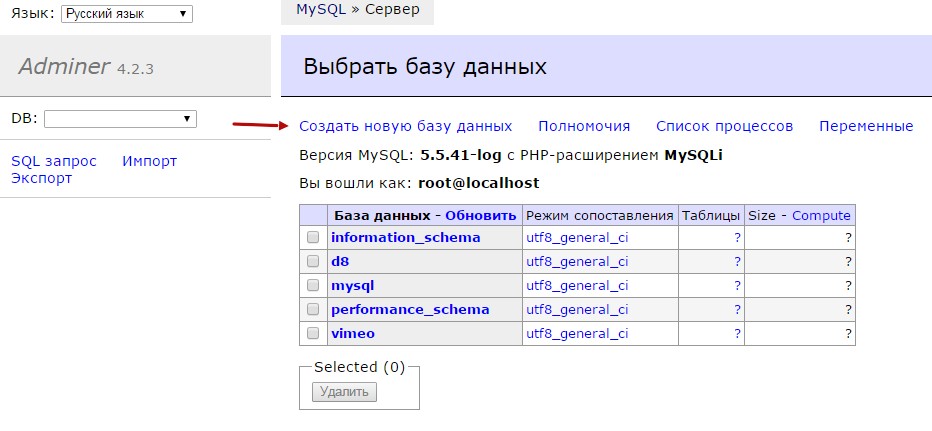
Unesite ime baze, ja obično koristim isto kao ime sajta radi preglednosti. Izaberite kodnu stranu utf8_general_ci, koja omogućava sajtove na bilo kom jeziku, od kineskog do francuskog.
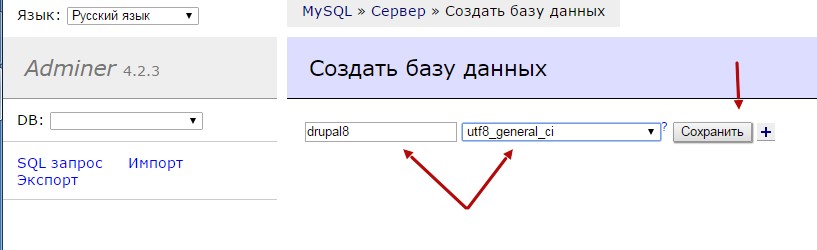
Poslednji korak pre instalacije Drupala je podešavanje verzije PHP-a. Kao što sam pomenuo, potrebna nam je verzija PHP 5.5.9 ili viša, pa ćemo je promeniti u Open Serveru. Otvorite podešavanja Open Servera:

Otvorite sekciju modula i izaberite PHP 5.6 i Apache 2.4. Apache 2.4 je potreban jer PHP 5.6 radi samo sa tom verzijom u Open Serveru.
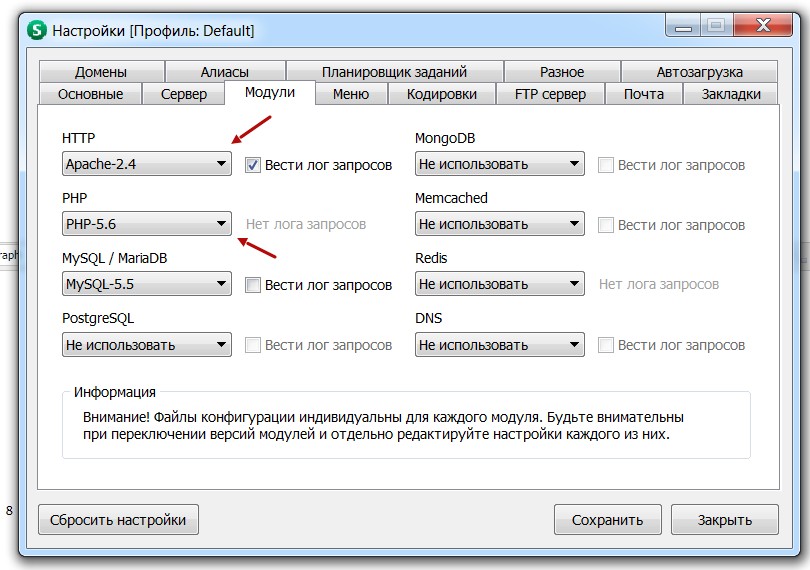
Sada restartujte Open Server.
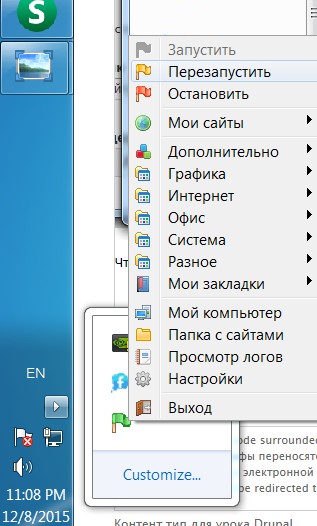
Baza je kreirana, server podešen, spremni smo za instalaciju Drupala 8. Preuzmite Drupal 8 sa zvaničnog sajta drupal.org:
https://www.drupal.org/project/drupal
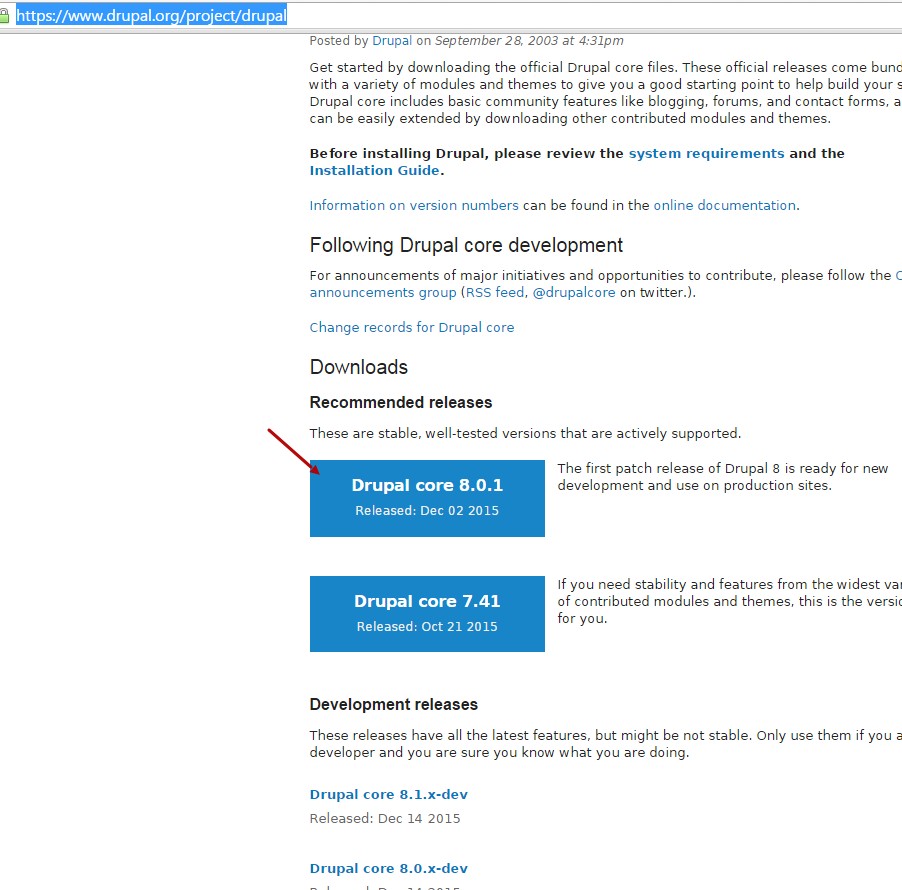
Izaberite koji arhiv želite da preuzmete: tar.gz ili zip, oba sadrže isti Drupal. Možete koristiti besplatni program 7zip za raspakivanje:
Kopirajte sadržaj arhive u folder sajta na Open Serveru, tako da fajl index.php bude direktno u tom folderu.
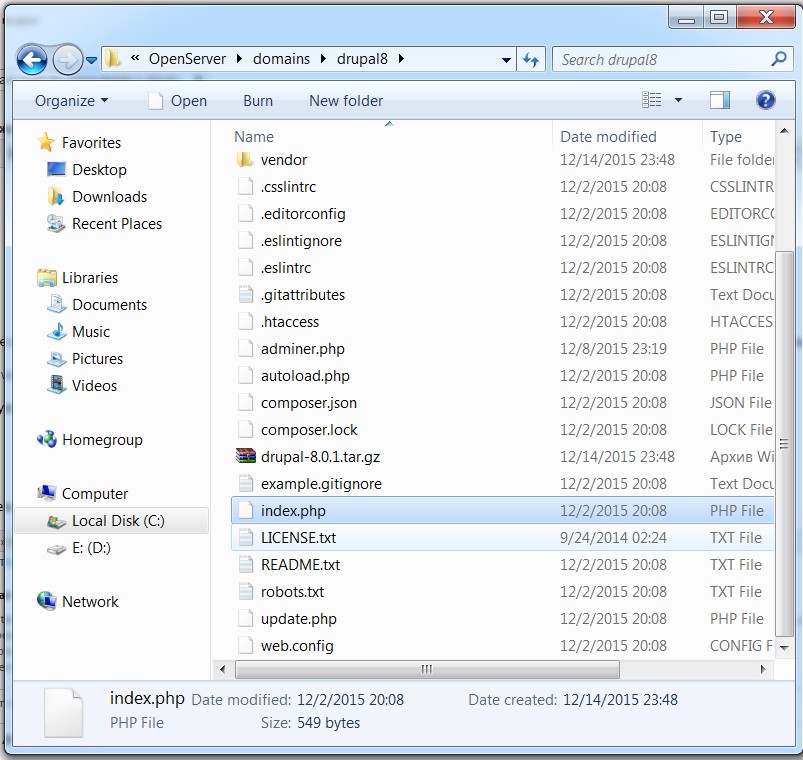
Sada možete otvoriti u pretraživaču http://drupal8/ i započeti instalaciju sajta.
Izaberite jezik, na primer ruski (ili bilo koji drugi potreban).
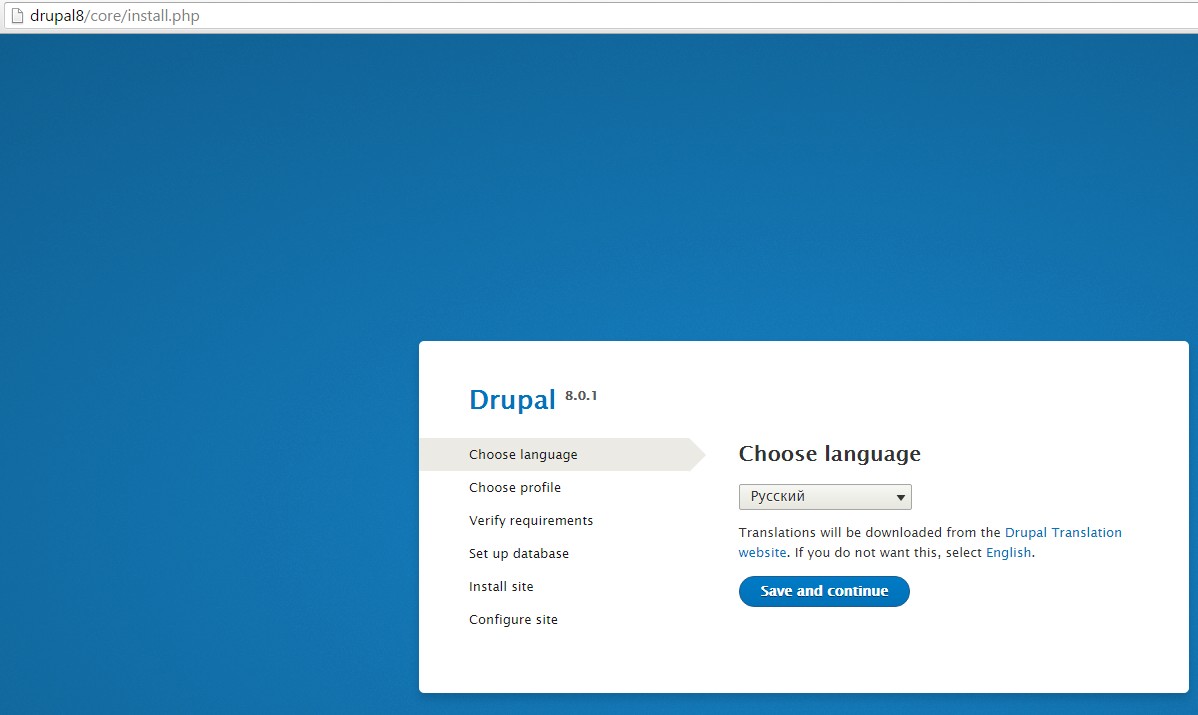
Izaberite instalacioni paket: Standardni je najpogodniji jer sadrži većinu potrebnih modula; Minimalni je za slučajeve kada znate da vam nisu potrebni dodatni moduli.
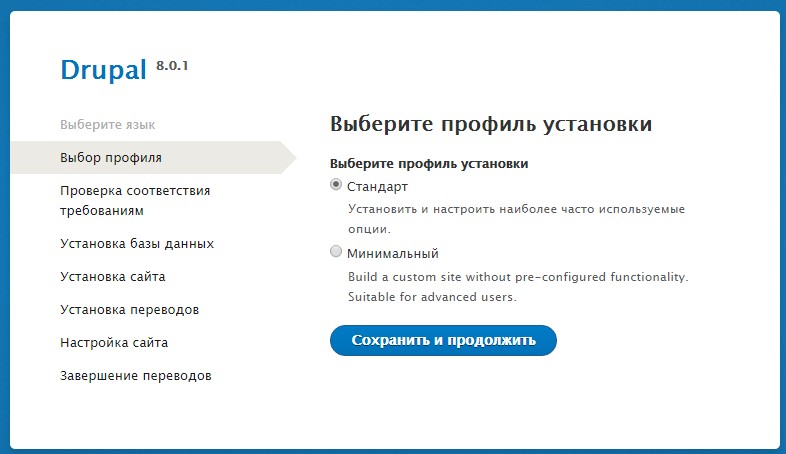
Prilikom provere zahteva servera, mogu se pojaviti upozorenja u vezi sa Open Serverom, ali to neće uticati na samu instalaciju. Samo kliknite "Nastavi uprkos tome".
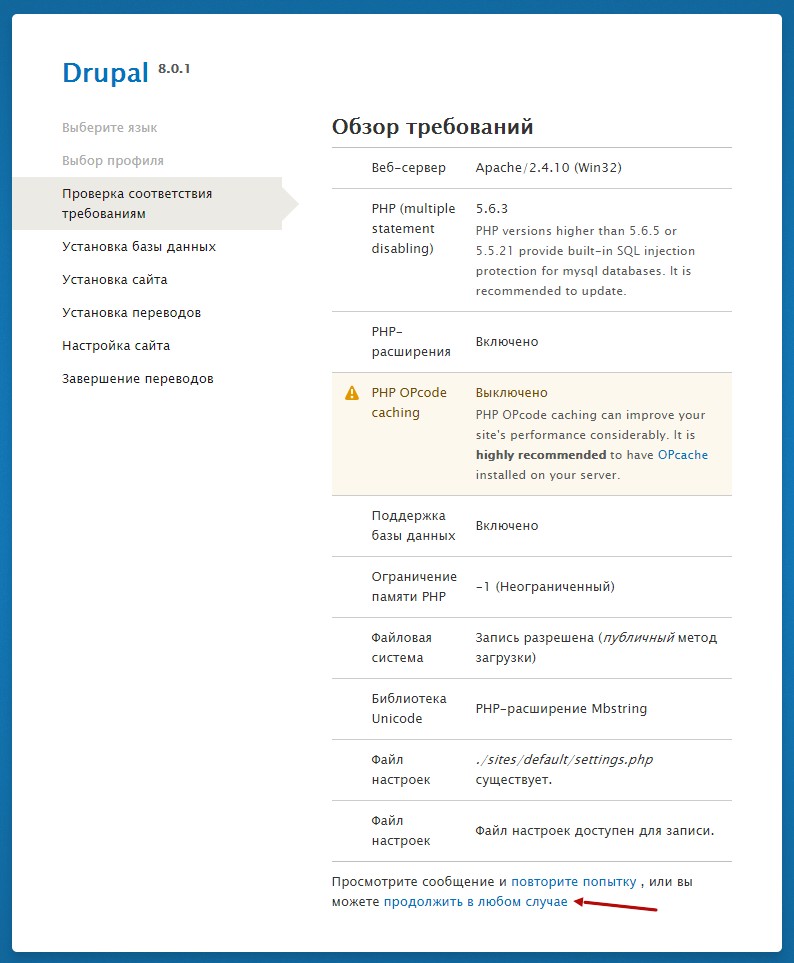
Unesite podatke baze podataka MySQL koje ste ranije napravili pomoću Adminera. Ja sam koristio ime baze isto kao ime sajta drupal8, korisnik je root bez lozinke.
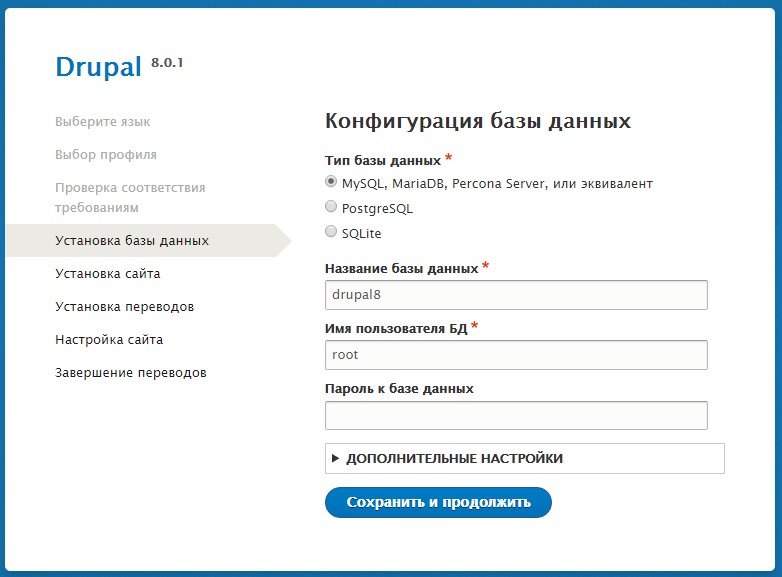
Drupal će automatski preuzeti potrebne prevode i instalirati module; potrebno je sačekati (5-15 minuta, u zavisnosti od brzine interneta). Nakon instalacije prevoda, unesite podešavanja sajta: ime sajta, email administratora, korisničko ime i lozinku administratora, vremensku zonu i zemlju sajta.
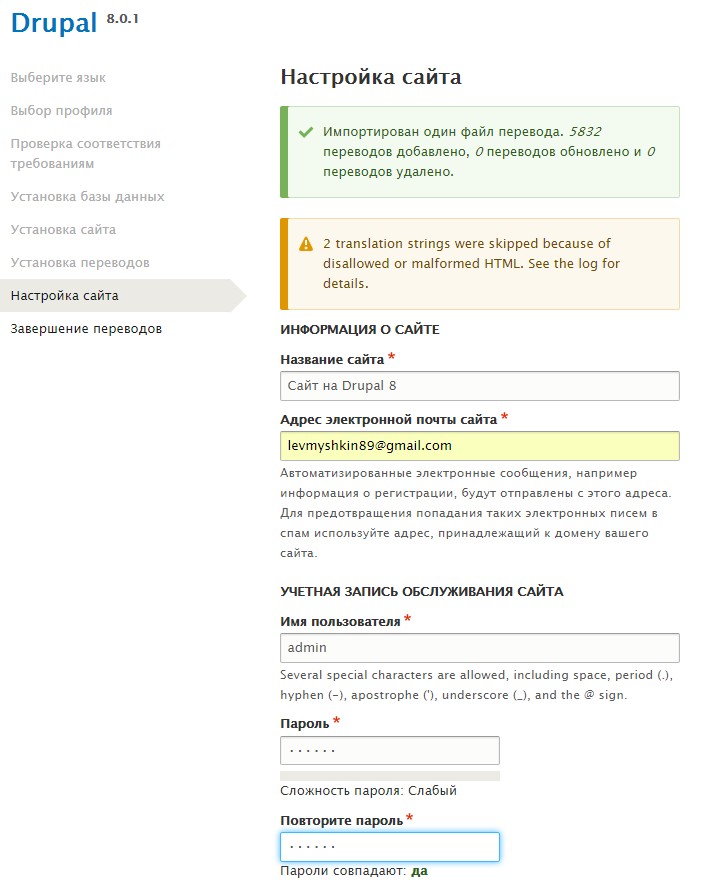
Sada će se primeniti prevodi, konfigurisati sajt i instalacija će biti završena. Iako instalacija deluje sporo, uskoro ću pripremiti članke za bržu instalaciju. Za sada, sajt je spreman za dalji rad:
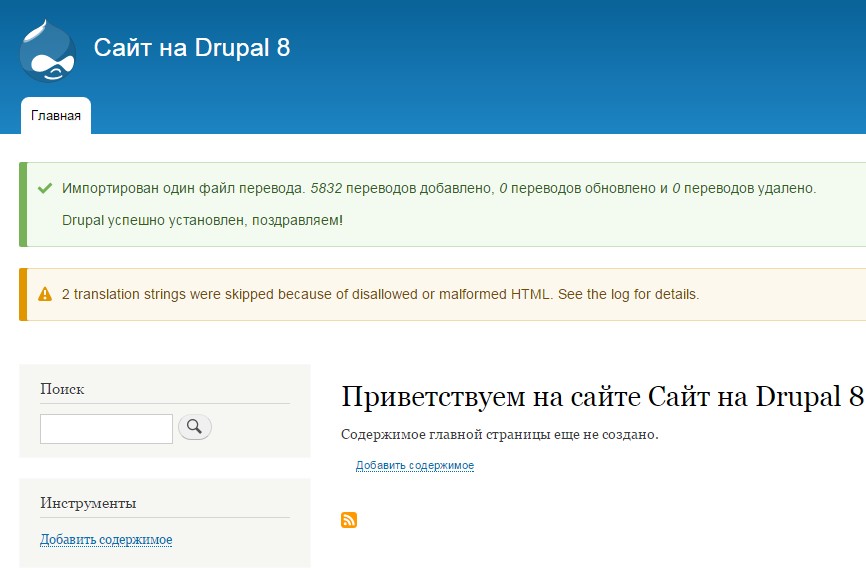
Instalacija Drupal 8 na XAMPP (bolje je koristiti Open Server)
Prvo preuzmite i instalirajte XAMPP sa zvaničnog sajta, uz verziju PHP 5.5.x:
https://www.apachefriends.org/download.html
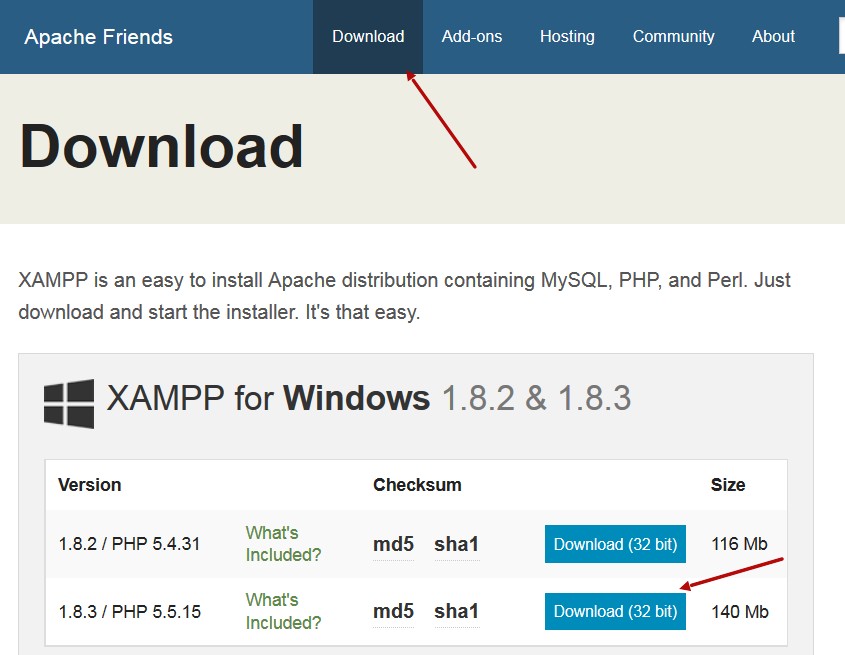
XAMPP se instalira kao običan program.
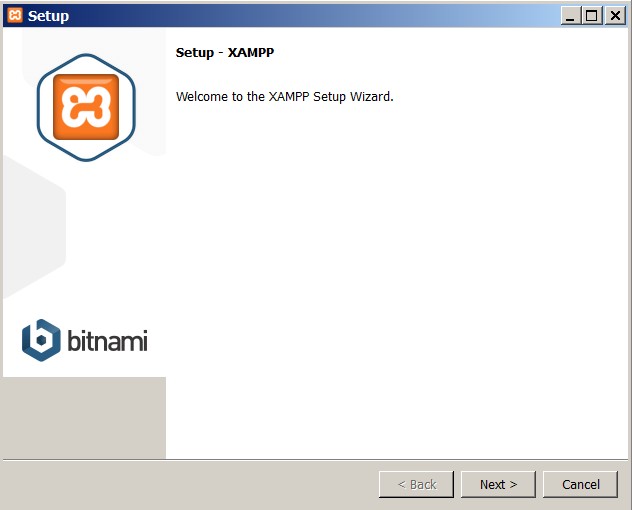
Instalirajte sve ponuđene komponente.
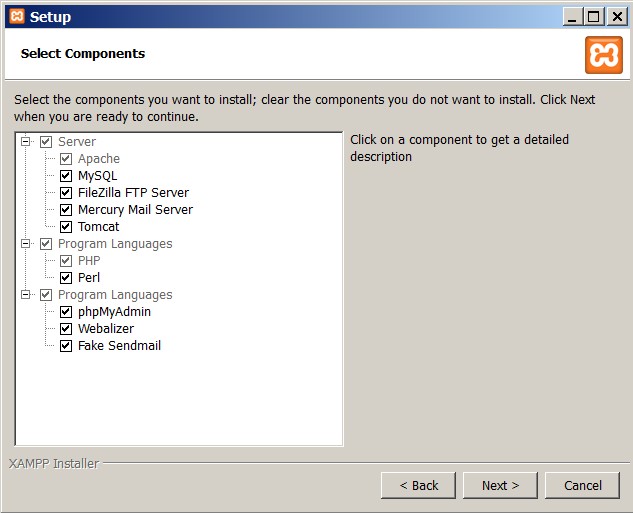
Koristite ponuđenu putanju:
C:\xampp
Sacekajte da instalacija završi.
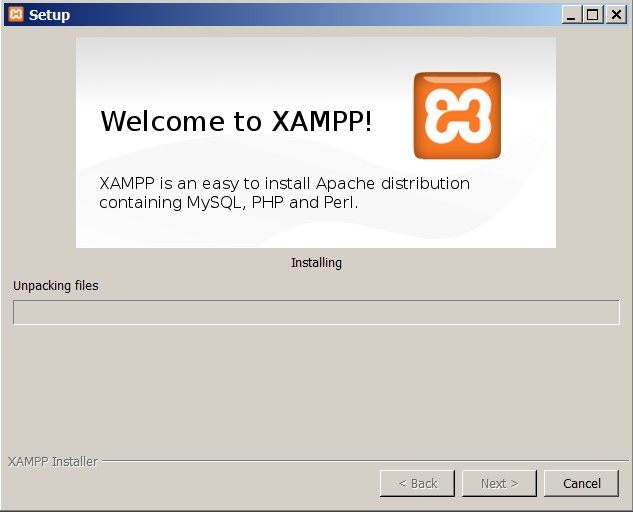
Nakon instalacije, XAMPP će ponuditi kontrolnu tablu. Pokrenite Apache i MySQL da biste dodali sajt. Kada se pokrenu, kliknite na Admin pored Apache da biste dodali sajt.
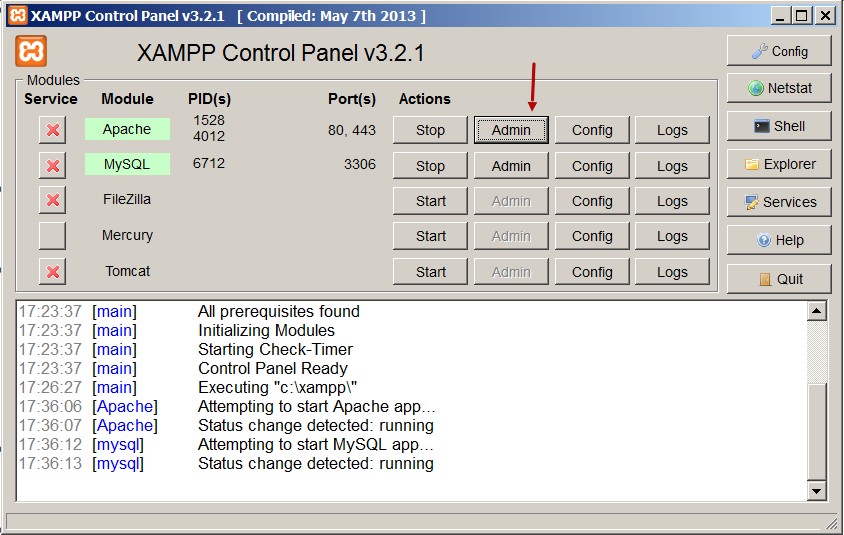
Sada treba dodati novi sajt da biste instalirali Drupal. To možete uraditi ručno menjajući konfiguracione fajlove (hosts, httpd-vhosts.conf) – o tome će biti posebna lekcija.
Kako dodati sajt u XAMPP
Možete instalirati i Webmin za rad sa sajtovima preko interfejsa. Preuzmite Webmin sa:
http://www.webmin.com/windows.html
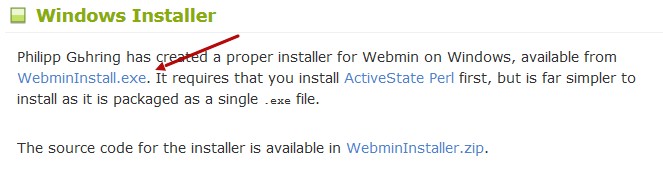
Pre instalacije Webmina potreban vam je Perl, jezik na kojem Webmin radi.
http://www.activestate.com/activeperl/downloads
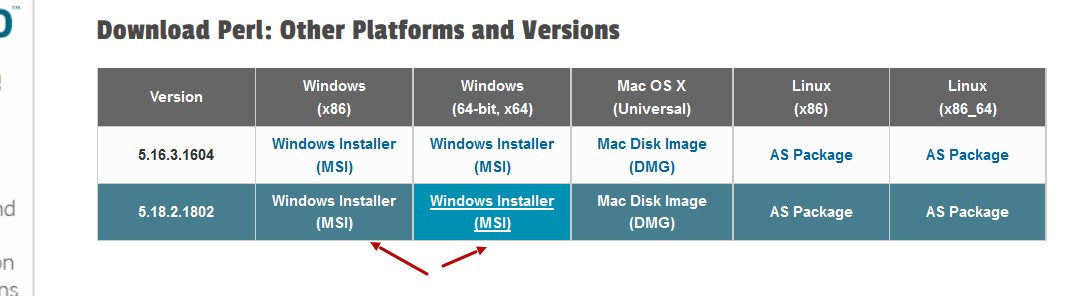
Preuzmite 64-bitnu verziju ili 32-bitnu ako niste sigurni da li je vaš OS 64-bitni.